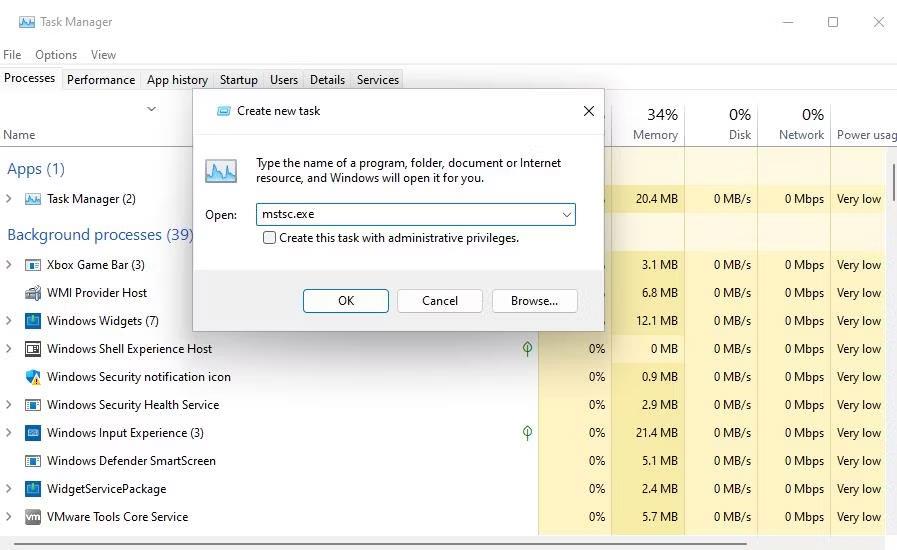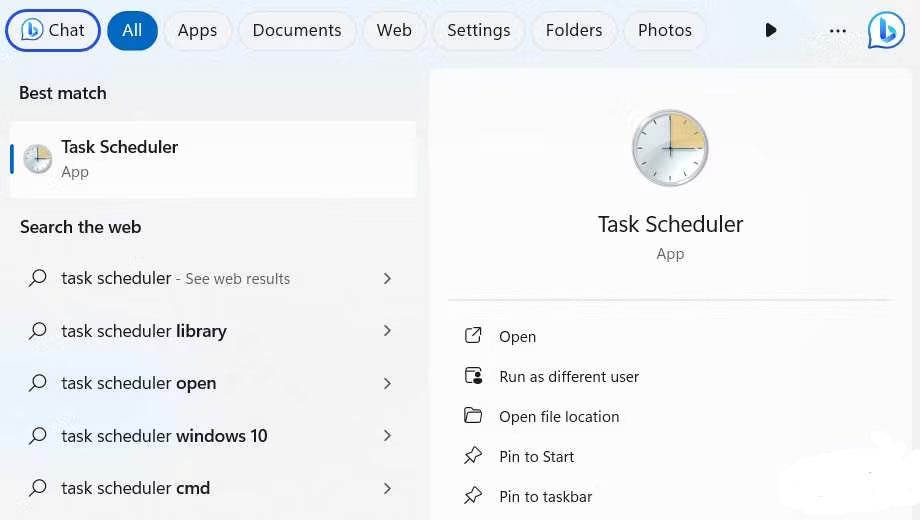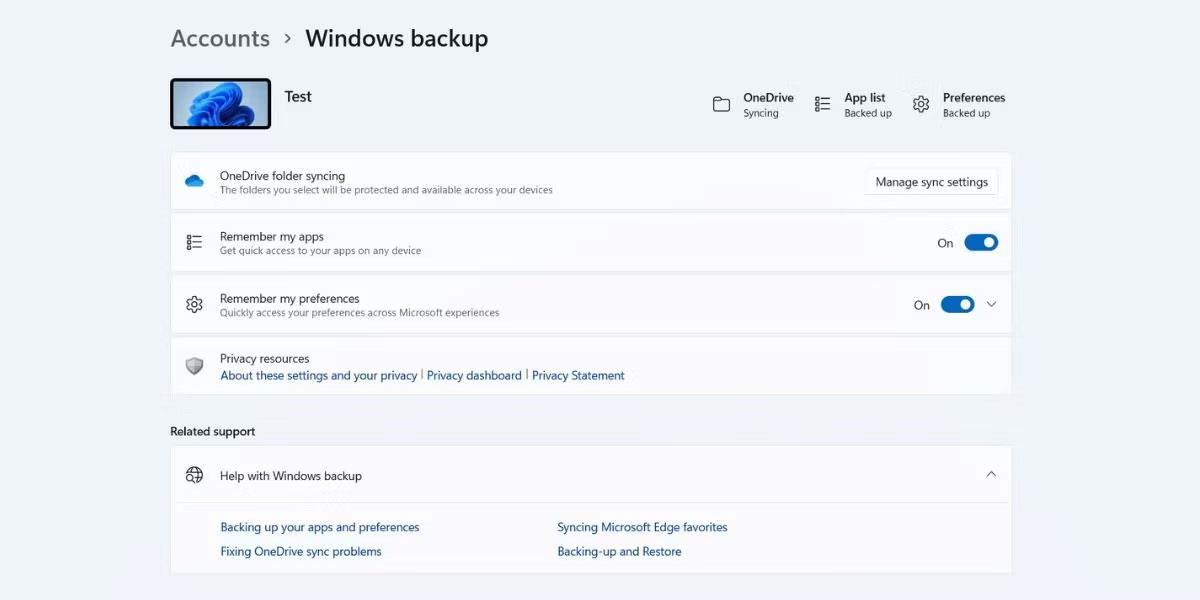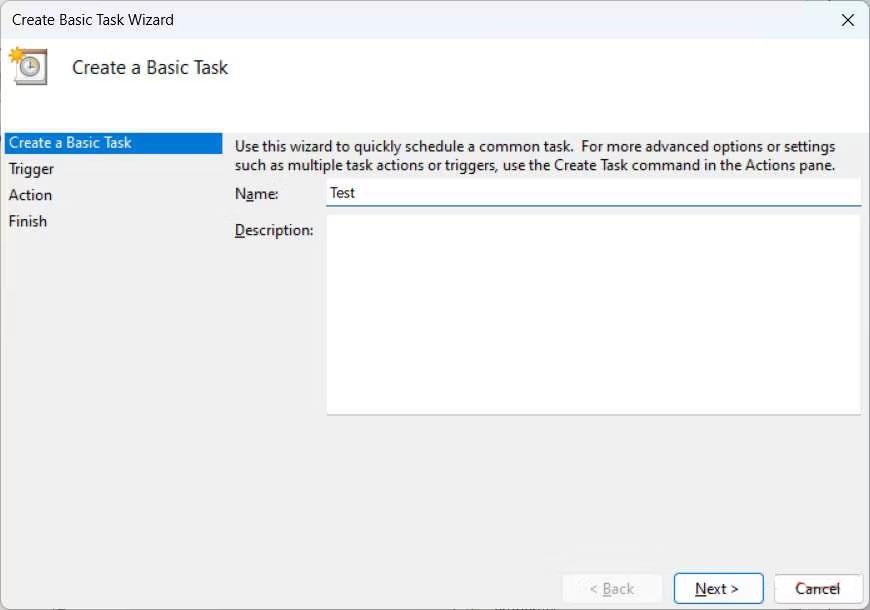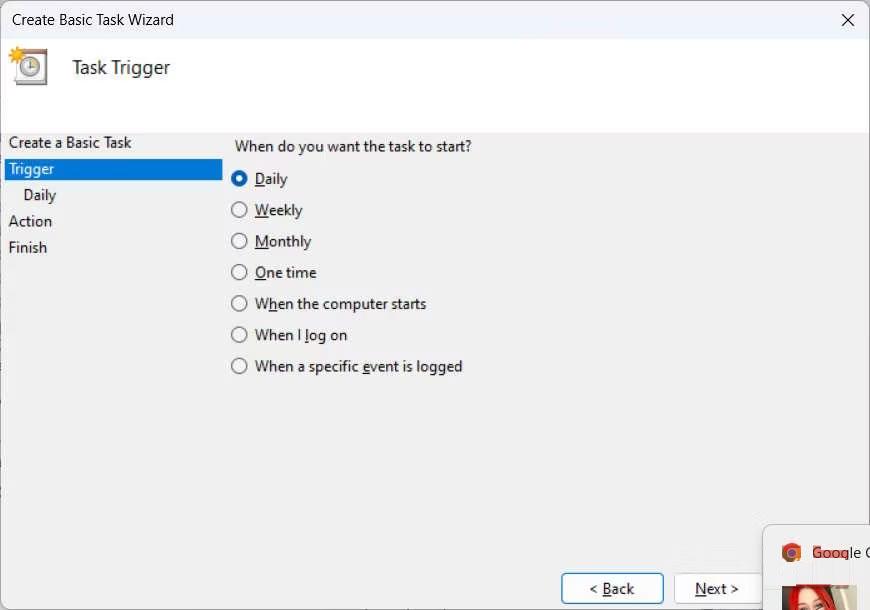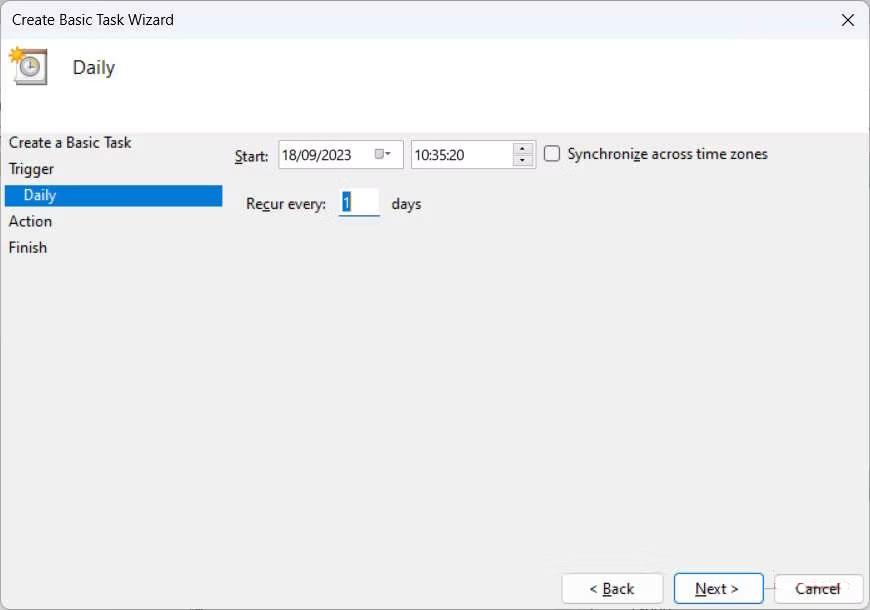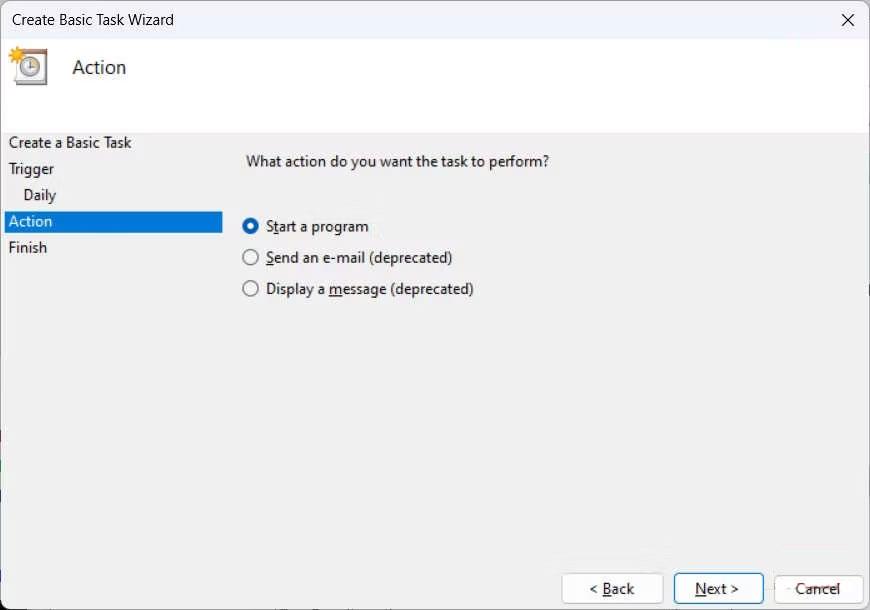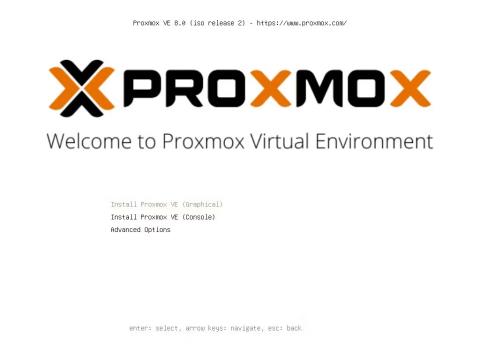Μπορεί να είναι αρκετά κουραστικό να χρειάζεται να εκτελείτε ομαδικά αρχεία ξανά και ξανά κατά τη διάρκεια συγκεκριμένων ωρών ή συμβάντων στον υπολογιστή σας. Ευτυχώς, τα Windows παρέχουν έναν τρόπο για να αυτοματοποιήσετε αυτήν τη διαδικασία, ώστε να μην χρειάζεται να την κάνετε πάντα με το χέρι.
Αυτό το σεμινάριο θα σας δείξει πώς να αυτοματοποιήσετε ένα αρχείο δέσμης χρησιμοποιώντας το Task Scheduler.
Πρέπει να προγραμματιστούν ομαδικά αρχεία στα Windows;
Φυσικά, δεν χρειάζεται να είναι αυτοματοποιημένα όλα τα αρχεία δέσμης. Αλλά εάν περιέχουν εργασίες που πρέπει να εκτελείτε με συνέπεια, η αυτοματοποίηση της διαδικασίας θα διασφαλίσει ότι δεν θα χάσετε τίποτα. Για παράδειγμα, εάν δημιουργήσατε ένα αρχείο δέσμης για την αυτοματοποίηση επαναλαμβανόμενων εργασιών, όπως η δημιουργία αντιγράφων ασφαλείας ή το άνοιγμα ορισμένων προγραμμάτων όταν συνδέεστε στον υπολογιστή σας, μπορείτε να αυτοματοποιήσετε αυτά τα ομαδικά αρχεία.
Είναι ένας αποτελεσματικός τρόπος για να διασφαλίσετε ότι δεν θα ξεχάσετε να εκτελέσετε το αρχείο δέσμης σε συγκεκριμένες ώρες ή όταν συμβαίνουν ορισμένα συμβάντα. Για να μην αναφέρουμε ότι σας εξοικονομεί χρόνο και προσπάθεια, ειδικά αν έχετε πολλά αρχεία δέσμης για εκτέλεση, επιτρέποντάς σας να εργάζεστε πιο αποτελεσματικά.
Προγραμματίστε ένα αρχείο δέσμης ώστε να εκτελείται αυτόματα στα Windows
Για να ξεκινήσετε τη διαδικασία αυτοματοποίησης ομαδικών αρχείων, θα πρέπει να ανοίξετε το Task Scheduler . Για να το κάνετε αυτό, κάντε κλικ στην Αναζήτηση στη γραμμή εργασιών και εισαγάγετε τον Χρονοδιάγραμμα εργασιών στο πλαίσιο αναζήτησης. Στα αποτελέσματα κάντε κλικ στο Χρονοδιάγραμμα εργασιών για να ανοίξετε την εφαρμογή.
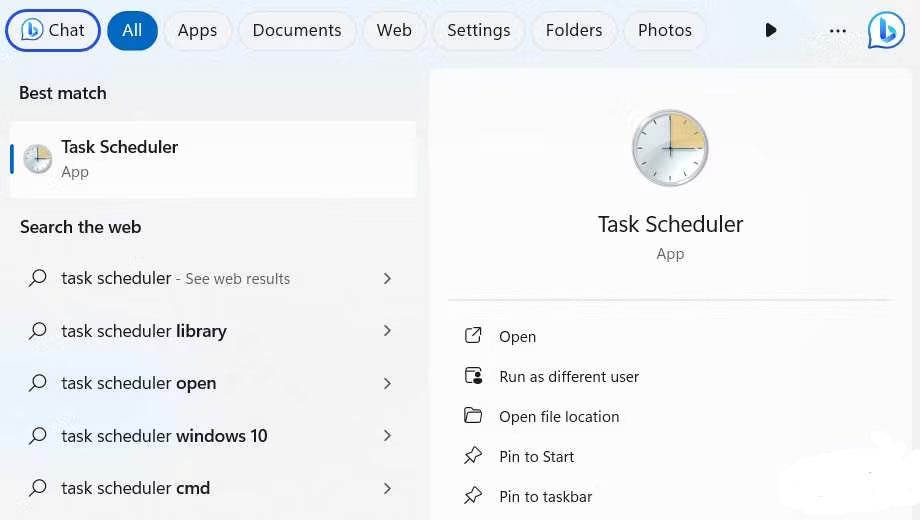
Task Scheduler στην Αναζήτηση των Windows
Στο δεξιό πλαίσιο, στην περιοχή Ενέργειες , κάντε κλικ στην επιλογή Δημιουργία βασικής εργασίας .
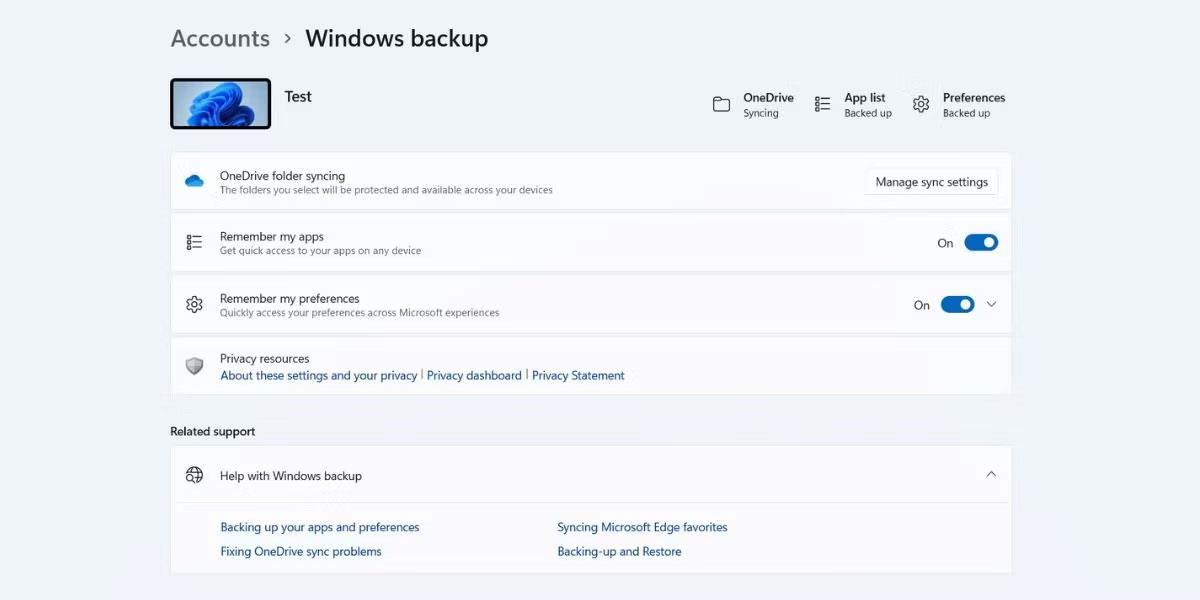
Προγραμματίστε εργασίες στα Windows
Δώστε στην εργασία ένα περιγραφικό όνομα και μετά κάντε κλικ στο Επόμενο . Η ενότητα Περιγραφή είναι προαιρετική, αλλά θα πρέπει να τη συμπληρώσετε για να μην ξεχάσετε ποια είναι η εργασία.
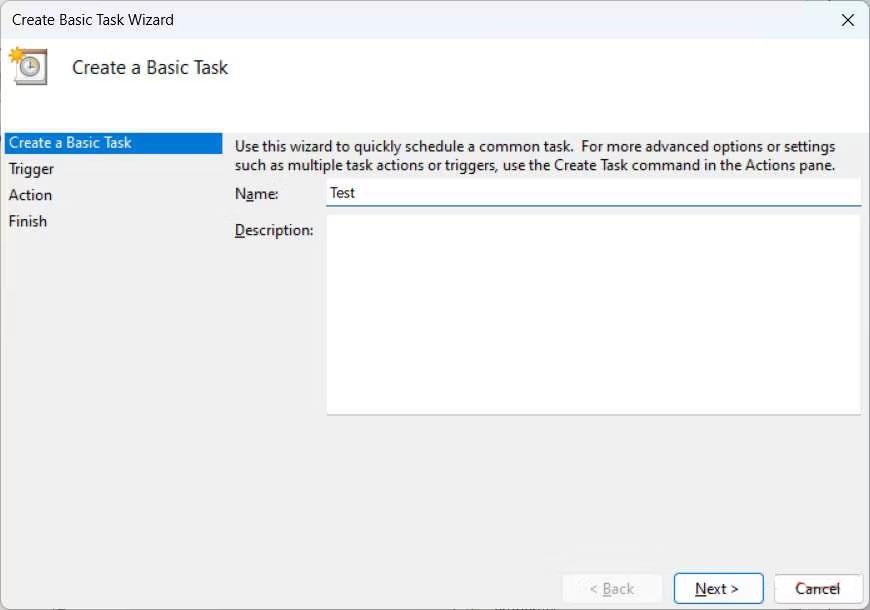
Δημιουργήστε μια βασική εργασία στο Task Scheduler στα Windows
Επιλέξτε έναν κανόνα, που είναι ο χρόνος που θέλετε να εκτελεστεί η εργασία, κάνοντας κλικ στο κατάλληλο κουμπί επιλογής και, στη συνέχεια, κάντε κλικ στο Επόμενο . Για παράδειγμα , έχει επιλεγεί Ημερήσια , που σημαίνει να εκτελείται η εργασία κάθε μέρα.
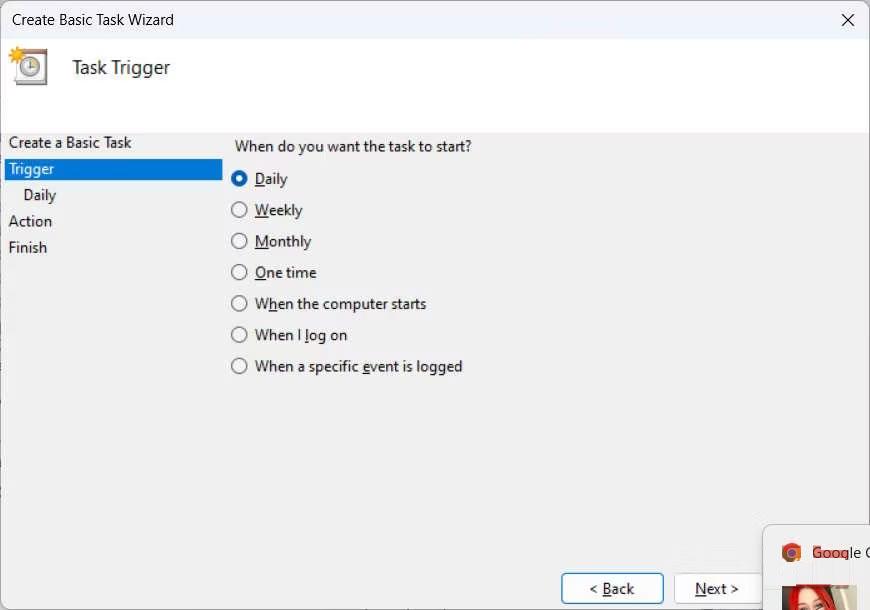
Επιλέξτε το έναυσμα στο Task Scheduler
Κάθε έναυσμα έχει τις δικές του παραμέτρους που πρέπει να ρυθμίσετε. Για την ενεργοποίηση Ημερήσια , πρέπει να επιλέξετε μια ημερομηνία και ώρα έναρξης καθώς και τον αριθμό των ημερών που θα επαναληφθεί η εργασία. Αφού τα ρυθμίσετε, κάντε κλικ στο Επόμενο .
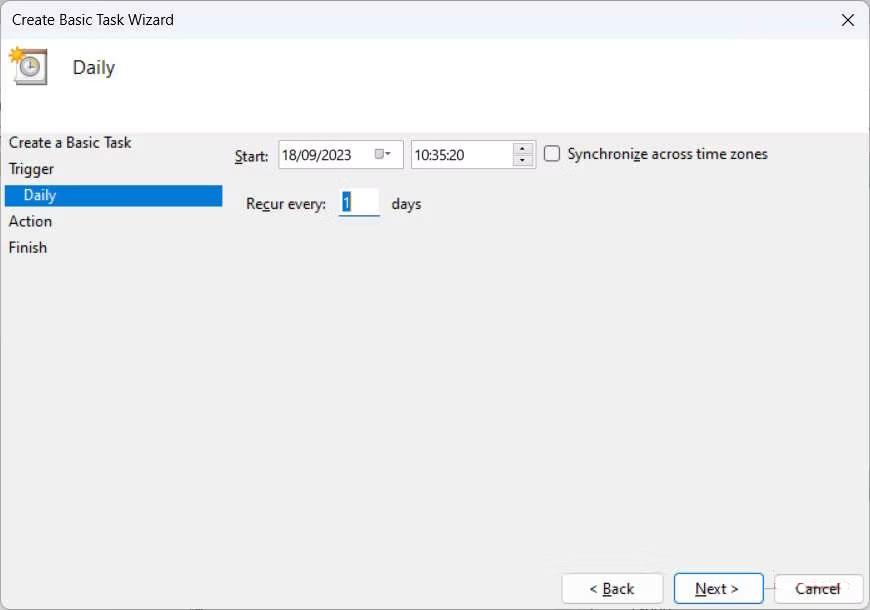
Ορίστε επιλογές για ημερήσιους κανόνες στο Task Scheduler
Τώρα, πρέπει να επιλέξετε μια ενέργεια και για το παράδειγμα δέσμης αρχείου, θα επιλεγεί το κουμπί Έναρξη προγράμματος και, στη συνέχεια, κάντε κλικ στο Επόμενο .
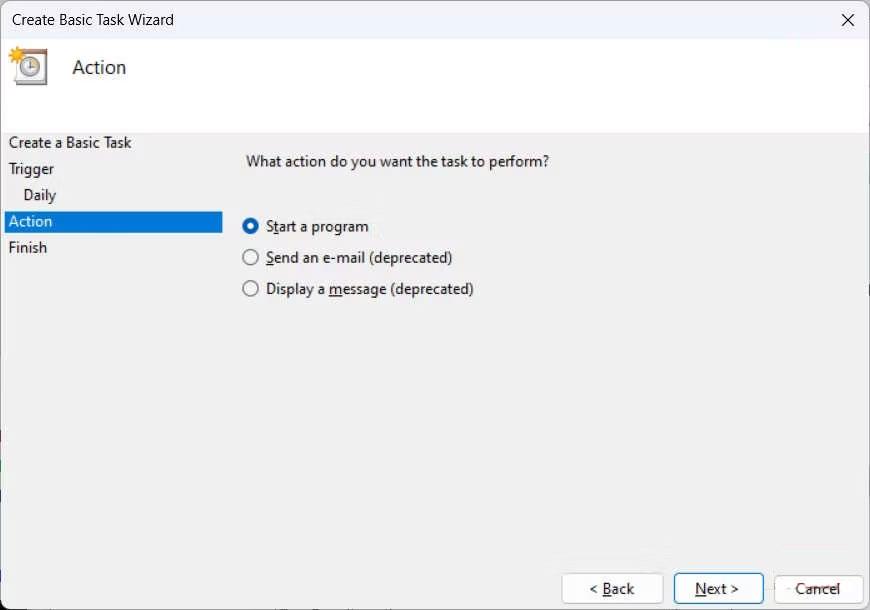
Επιλέξτε μια ενέργεια στο Task Scheduler στα Windows
Στο Πρόγραμμα/Σενάριο , κάντε κλικ στην Αναζήτηση , επιλέξτε το αρχείο δέσμης που θέλετε να αυτοματοποιήσετε και, στη συνέχεια, κάντε κλικ στο Επόμενο .
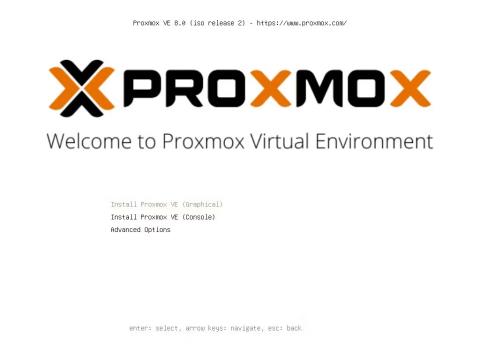
Επιλέξτε ένα πρόγραμμα ή ένα σενάριο για αυτοματοποίηση στο Task Scheduler
Τέλος, κάντε κλικ στο Τέλος . Τώρα, το Task Scheduler θα εκτελέσει αυτήν την παρτίδα ανάλογα με την ενεργοποίηση που έχετε ορίσει (που είναι Ημερήσια στην περίπτωση του παραδείγματος).